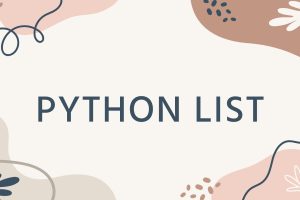在Windows操作系统中,CMD是一个强大的命令行工具,可以用于执行各种系统管理和文件操作任务。如果您需要在CMD中进入特定的磁盘,例如D盘,按照以下步骤进行操作:
目录
步骤1:打开CMD
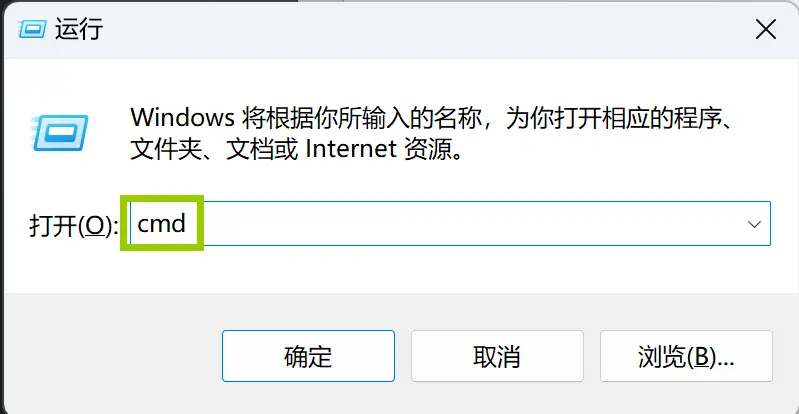
要打开CMD,您可以按下Win键+R键,然后在运行对话框中输入“cmd”,然后点击“确定”。或者,您可以在开始菜单中找到“命令提示符”并点击打开。
步骤2:进入D盘
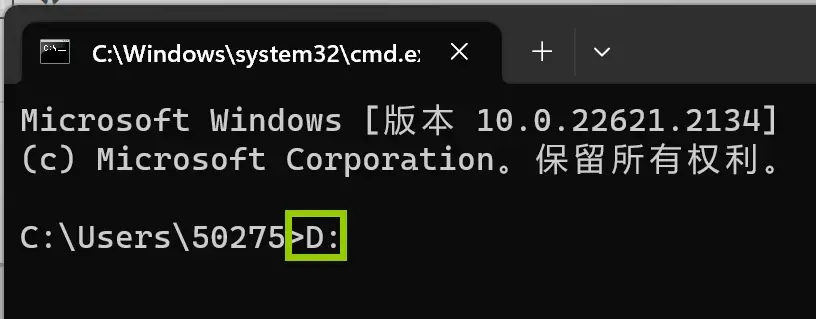
在CMD中,您可以使用`cd`命令(change directory)来进入特定的目录或磁盘。要进入D盘,只需在CMD中输入以下命令并按下回车键:
D:注意:确保您输入的是大写的D,因为在Windows中,磁盘名称通常是大写的。
当您按下回车键后,CMD将切换到D盘,并显示当前所在的目录路径。现在,您可以在D盘上执行各种操作,例如创建文件夹、查看文件列表等。
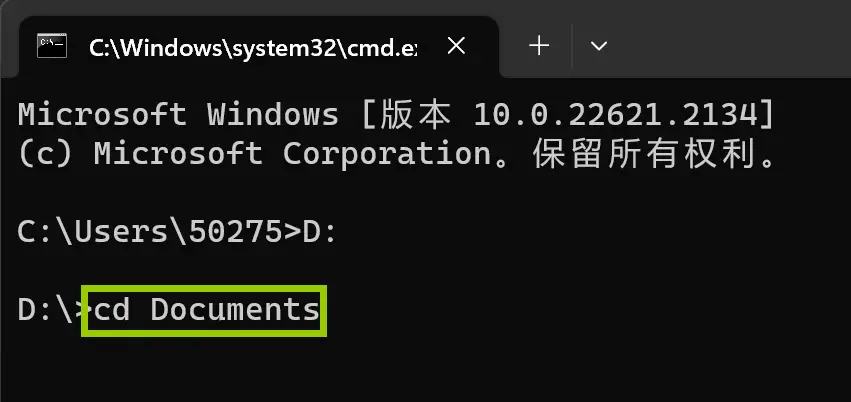
如果您想进入D盘下的特定目录,例如D盘下的”Documents”目录,只需在CMD中输入以下命令并按下回车键:
D:
cd Documents这将使CMD进入D盘下的”Documents”目录。您可以根据需要更改目录名称。
总结
通过这篇博客文章,您学会了如何在CMD中进入D盘。使用`D:`命令可以直接进入D盘,而使用`cd`命令可以进入D盘下的特定目录。CMD是一个强大的工具,可以帮助您在Windows系统中进行系统管理和文件操作。希望这篇文章对您有所帮助!